Renderizando con povray desde Blender Blenderart magazine 4
renderizando con Pov-Ray desde Blender
Por José Mauricio rodas r. Morfeus. Aunque Pov-Ray es un excelente software de trazado de rayos (Raytracing), los usuarios de Blender no tenían muchas formas de usarlo claramente, hasta que apareció blend2pov. Sin embargo, blend2pov nació como un script, al igual que el exportador Blender-to-pov de jms, exportando a formato pov, el xml generado por el Blender para Yafray. Ahora, en su última versión (0.0.6a en el momento que se escribió este artículo), Ramón Carlos Ruíz (rc Ruíz, el autor del script) ha conseguido integrar Pov-Ray, como un render accesible desde la interfaz de usuario de Blender (figura 1). Se ha hecho una integración casi perfecta del Pov-Ray, a través de un uso inteligente del código de Yafray. Este artículo te va a enseñar cómo usar blend2pov.
Instalación.
Para trabajar con él, necesitarás instalar el código binario de blen2pov, que podrás encontrar en elysiun, y también la última.
Versión de Pov-Ray. Puede que también quieras instalar megapov, ya que es compatible con Pov-Ray y postura características adicionales como soporte HDRI y exposición de la película.
Ahora bien, no hay un programa de instalación para blend2pov, por lo que tienes que descomprimir el archivo (*.rar) de blend2pov en una carpeta y renombrar el archivo Blender, exe a algo como blender2pov, exe, y copiarlo al directorio en el que tengas instalado el Blender. Puedes también, si quieres, crear en tu escritorio un acceso directo a él.
Antes de proseguir, ejecuta blend2pov para comprobar que se inicia correctamente. Si te informa de errores como que no encuentra algún fichero, asegúrate que situaste el fichero renombrado de blen2pov en la carpeta dónde tienes instalado Blender.
Una vez que tengas instalado correctamente blend2pov y Pov-Ray, podrás acceder a ellos directamente desde el botón render de Blender, de la misma manera a como lo harías con Yafray (figura 1).
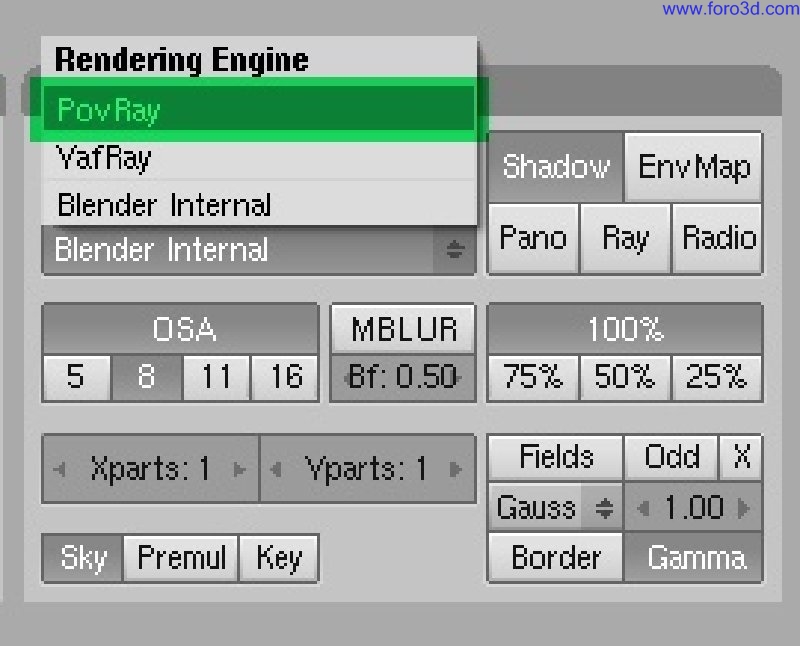
Características
A continuación, describiremos cada uno de los botones de la interfaz de blender2pov en la ventana de botones render.
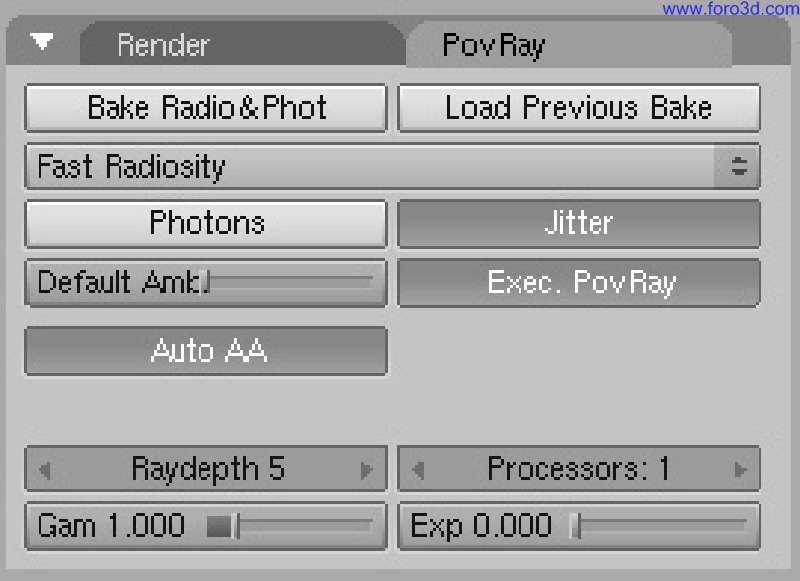
Bake radio&phot
El propósito de este botón es salvar los datos de radiosidad* y fotones en los ficheros exp, rad y exp, ph, respectivamente, que están situados en el directorio por defecto de Yafray. Si tú quieres renderizar una animación con Pov-Ray, se recomienda que generes el primer fotograma o frame con este botón activado. A continuación, deshabilita la opción bake radio&phot y habilita la que pone load previous bake. Finalmente, renderiza la animación. Haciendo esto, ahorraras algo de tiempo en los cálculos de la radiosidad.
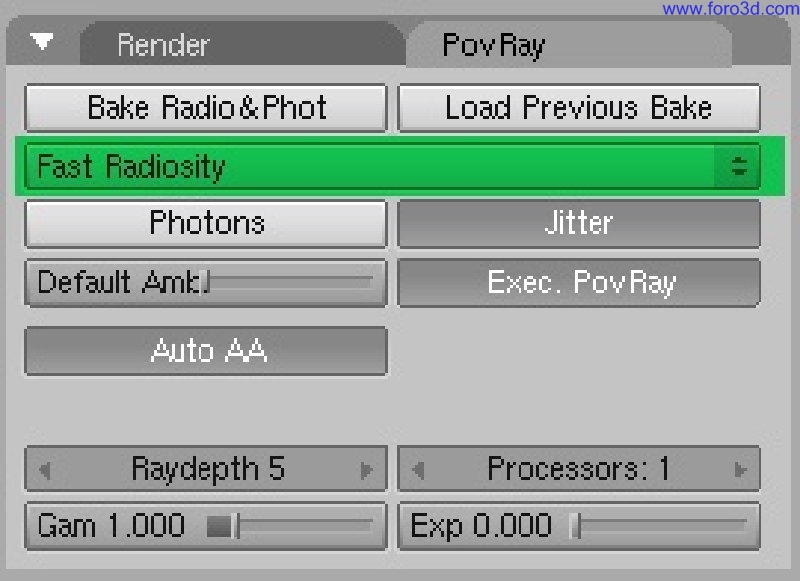
Load previous bake
Este botón es usado después de que hayas salvado los datos de radiosidad y/o fotones del primer fotograma de tu animación. Te ahorra tiempo en la renderización, al usar los datos guardados en los ficheros exp, rad y exp, ph.
La calidad de la radiosidad esta configurada con los valores por defecto en blen2pov, que se aprovecha de los valores almacenados en los ficheros rad_def, inc.

Definición de radiosidad
La radiosidad es una técnica usada para el cálculo de la iluminación.
Global (GI). La iluminación se realiza emitiendo luz desde cada objeto en la escena. Los objetos absorben cierta cantidad de la energía y también reflejan alguna parte de la misma, que es la que puede ser considerada como emisión de luz por reflexión. Esto hace que, de alguna manera, todas las superficies en la escena actúen como luces de ambiente y, además que cada una de ellas.
Afecten a la iluminación del resto (fenómeno comúnmente conocido como inter-reflexión difusa de la luz), el cálculo de la radiosidad se basa en diversos métodos matemáticos que son dependientes de los trazadores de rayos (Raytracer). POV-Ray usa el método Greg ward para el cálculo de la radiosidad. Éste ofrece una forma de reemplazar los viejos cálculos (valor constante del ambiente) con un valor de luz basado en la interacción de la luz en las superficies próximas.
Ahora nos adentraremos en las opciones disponibles para los tipos de radiosidad.
No radiosity: cuando seleccionamos esta opción blend2pov no calcula la radiosidad.
Radiosity default: como el nombre indica, carga los parámetros del tipo de radiosidad por defecto. Dependiendo de la escena, los resultados pueden ser malos, aunque lo suficientemente buenos para realizar las pruebas de los renders, no sacrificando el tiempo de generación.
Radiosity fast: este tipo realiza un cálculo rápido para la radiosidad, pero de calidad baja, aunque superior que el default.
Radiosity normal: este tipo usa valores típicos de radiosidad para escenas que requieren un buen render, pero sin sacrificar demasiado el tiempo de generación (por ejemplo, para las animaciones).
Radiosity 2bounce: éste usa los valores del tipo radiosity normal, pero realiza un doble rebote de la luz, mejorando la escena. Esto se consigue variando el valor de un parámetro especial de porvray llamado the recursion_limit. Este parámetro controla el número de veces que la luz interactúa o rebota con un objeto. El máximo valor es 20. Para este caso, el valor de the recursion_limit es 2. Por supuesto, esto incrementa el tiempo de generación (rendering).
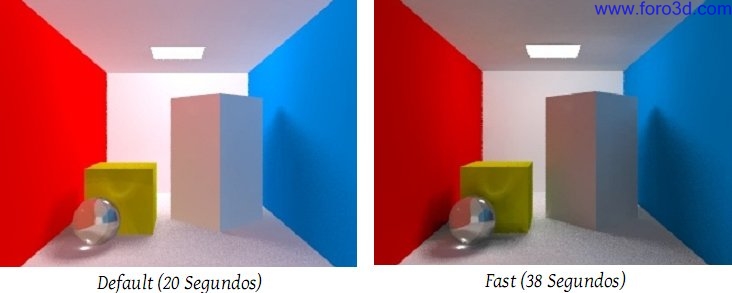
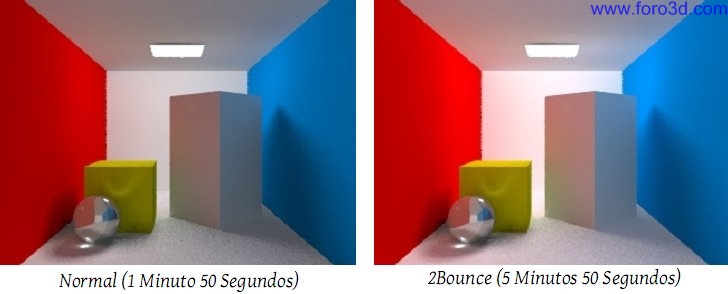
Arriba, comparación de la calidad y tiempo de render con diferente radiosidad sobre la misma escena:
Radiosity final: como el propio nombre indica, es usado para realizar renders de alta calidad y, como podrás adivinar, usando bastante más tiempo en la generación.
Radiosity outdorlq: éste es para calcular radiosidad de baja calidad para escenas exteriores. Es el más rápido. Se usa para simular la radiosidad en escenas de exterior, donde la iluminación proviene de una luz puntual. El render es de baja calidad, pero es ideal para pruebas debido a los bajos tiempos de renderizado.
Radiosity outdorhq: es justamente el contrario al anterior tipo y es usado para generar renderizados de escenas exteriores de alta calidad.
Radiosity outdorlight: se usa para simular radiosidad en escenas exteriores, donde el sol es la fuente principal de luz. Sin embargo, las calidad es similar al tipo outdorlq.
Radiosity indorlq: se utiliza para simular radiosidad en escenas de interior. Usa un valor de 2 para el parámetro recursión limit. radiosity indorhq: se utiliza para simular radiosidad en escenas de interior, usando un valor de 3 para el parámetro recursión limit. El tiempo de render es más alto, pero es lo mejor para tus trabajos de renderizado finales.
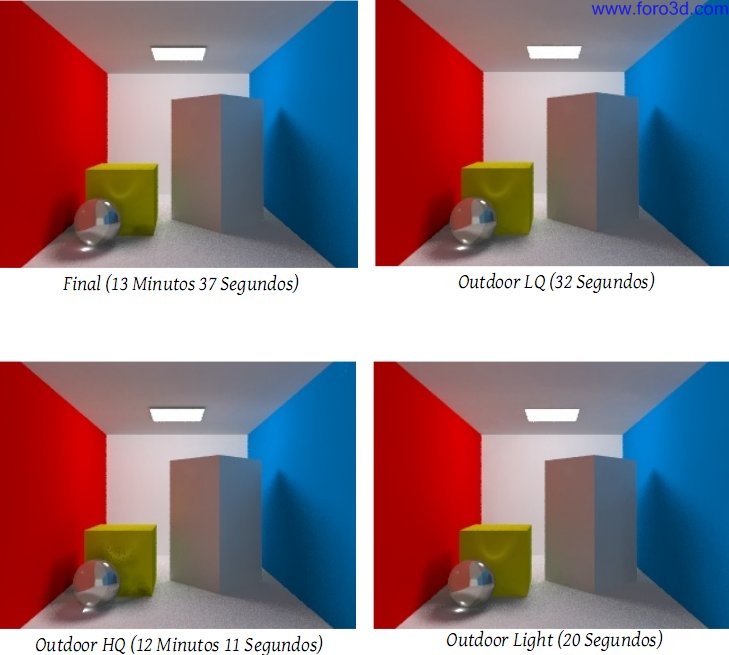
Arriba, comparación de la calidad y tiempo de render con diferente radiosidad sobre la misma escena:
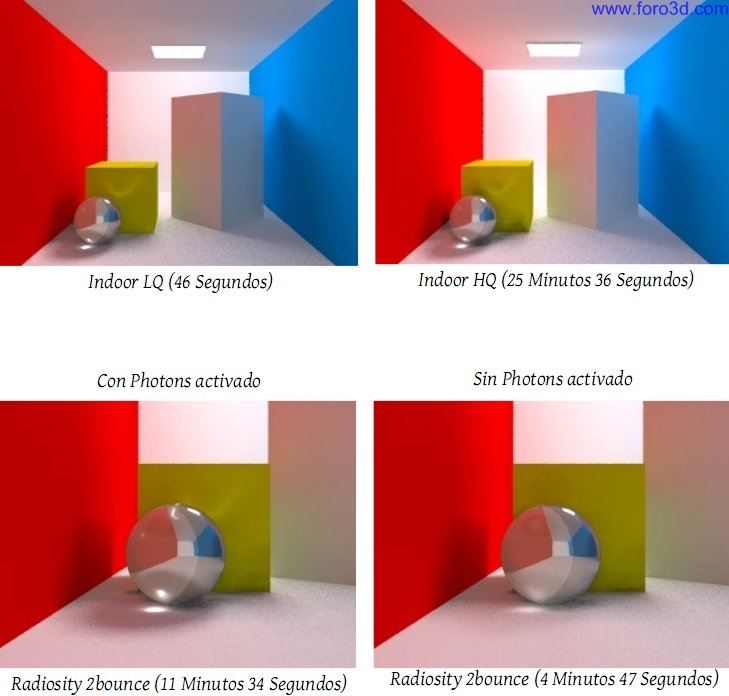
Puedes conseguir mejores configuraciones para la radiosidad modificando sus parámetros en Pov-Ray, o modificando el valor de povglobalrad que tenemos en Blender. Recuerda, que siempre que se modifiquen los parámetros de la radiosidad en blen2pov, tendrás que utilizar de nuevo la opción bake radio&phot.
Photons.
Este botón habilita la posibilidad de generar cáusticas en tu escena. Si no está activado, por defecto se generan unas falsas cáusticas, cuyos resultados, a veces, pueden ser buenos. Los parámetros que configuran los fotones para las cáusticas, se almacenan en el fichero exp, ph. Los fotones son usados como ayudantes para los cálculos de la radiosidad.
Aunque los resultados de las falsas cáusticas no son espectaculares, pueden ser útiles en escenas con gran cantidad de agua (por ejemplo, debajo del agua del mar o de una piscina). En este tipo de entornos, la generación de cáusticas con fotones lleva mucho, mucho tiempo. Por lo tanto, aquí se recomienda el uso de las falsas cáusticas. Esto se puede ajustar directamente en Pov-Ray usando el comando Caustics power, al cual se le puede dar un valor de 0.0 a 1.0. Tened en cuenta que cuando se le da el valor 0.0, las cáusticas no se generan. El valor de Caustics power se introduce como un parámetro interno de los materiales.
Jitter
Ésta es una condición para las luces de área, que hace que se genere una muestra aleatoria de este tipo de luz, suavizándose, de este modo, las capas de las muestras de luz y de sombra. Sin embargo, esto causa problemas en las animaciones, ya que, al generar muestras aleatorias de suavidad de luz y sombras, luego en las animaciones, éstas parecen como si pegaran saltos. Ver las imágenes de ejemplo para entender mejor este efecto.
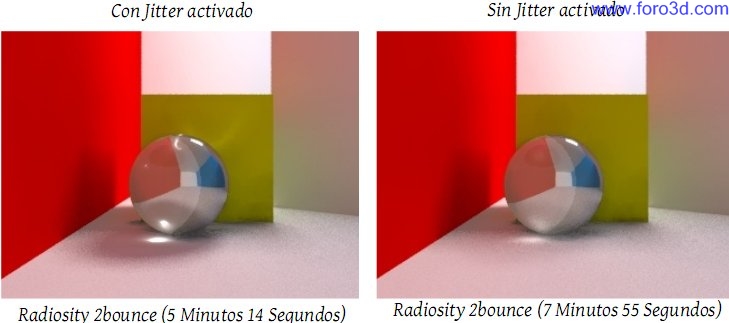
Default ambient
Esto produce el mismo efecto que la función emit de Blender.
Exec. POV-Ray.
La función de este botón es muy simple, ejecutar Pov-Ray como renderizador en el momento que se presione el botón render. Cuando se activa, la escena se exporta al formato de Pov-Ray y la imagen es generada directamente desde Pov-Ray.
Auto a
Si se presiona este botón, se activa el antialiasing en Pov-Ray. Es ideal para realizar pruebas de renderiazación. Por defecto, esta activado. Si lo desactivas, aparecerán tres nuevas opciones: a samples, a passes y thr (a threshold o umbral del antialiasing). Estas nuevas opciones permiten controlar manualmente el antialiasing.
La opción a samples es usada cuando se utiliza la profundidad de campo (dof - Depth of Field). A passes es la cantidad de pasadas que debe realizar el render para corregir el aliasing. Thr (a threshold) es el valor de separación de la región de píxeles a la que aplicar el antialias.
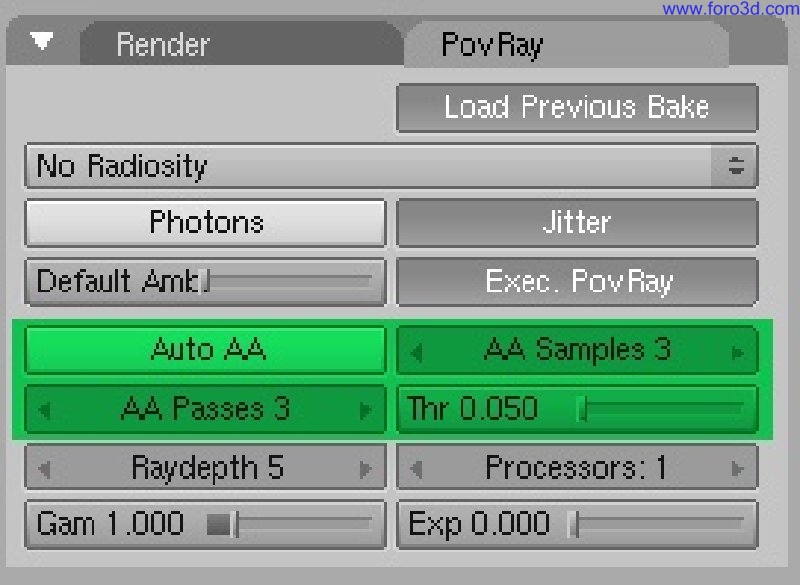
Ray Depth
Esto indica el número de rebotes del rayo y es fundamental para cristal y espejos. Cuanto más alto sea el valor, mejores resultados. Esto aumentara el tiempo de generación de la escena.
Processors
Esta opción actualmente no está disponible en esta versión de blend2pov.
Gama
Gamma esta relacionado con el proceso osa, el sobremuestreo (oversampling) de los píxeles que son mezclados para generar el resultado final. Un rendering convencional tiene un valor de gamma de 1.00.
Exposure.
Simula la disminución de los reactivos químicos en la emulsión de la película, durante la exposición de ésta. Las zonas que reciben más luz reaccionan menos que otras. Esto es útil para escenas con alto contraste, ya que resalta las áreas oscuras en detrimento de las zonas claras.
Conclusión
Espero que está explicación básica de los parámetros de blender2pov, te inicie en el uso del fabuloso Pov-Ray desde Blender. Y, por supuesto, a medida que se desarrolle blend2pov, serás capaz de utilizar las características más potentes de Pov-Ray y con muy poco esfuerzo, desde Blender.
Descargar blend2pov. http://www.graphicall.org/ tcita:
Importante: para usar exposure necesitarás tener instalado megapov, ya que Pov-Ray no soporta esta función. Si lo usas, durante la renderización, megapov se ejecutara automáticamente.
Programador: rcruiz. www.blenderart.org.
|Agradecer cuando alguien te ayuda es de ser agradecido|




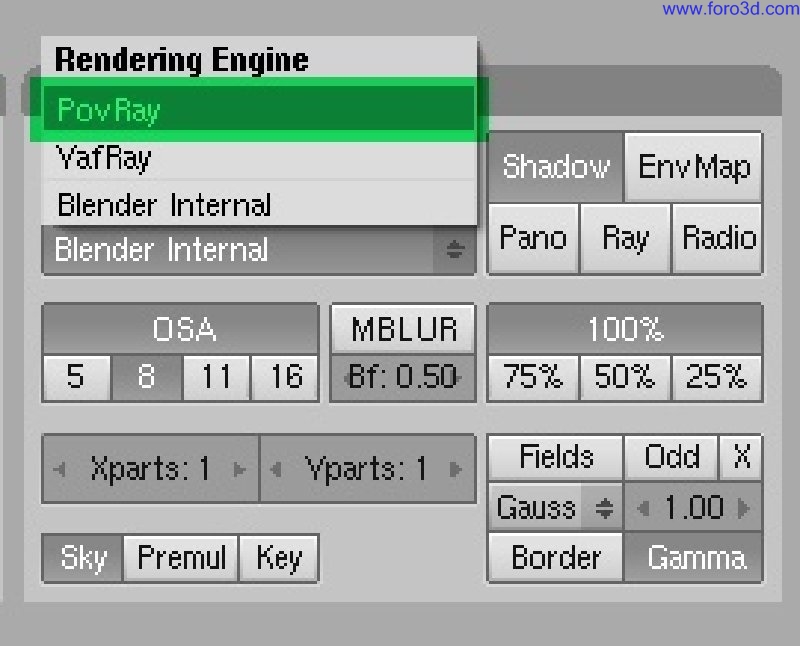
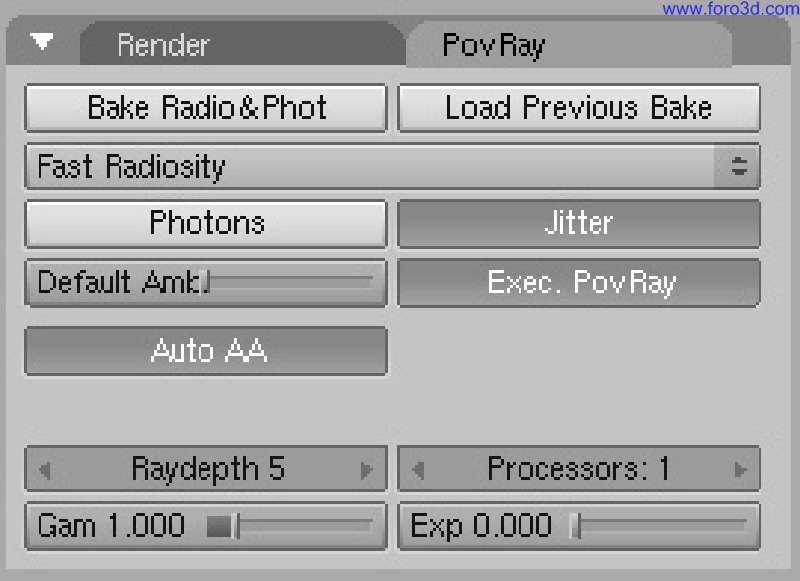
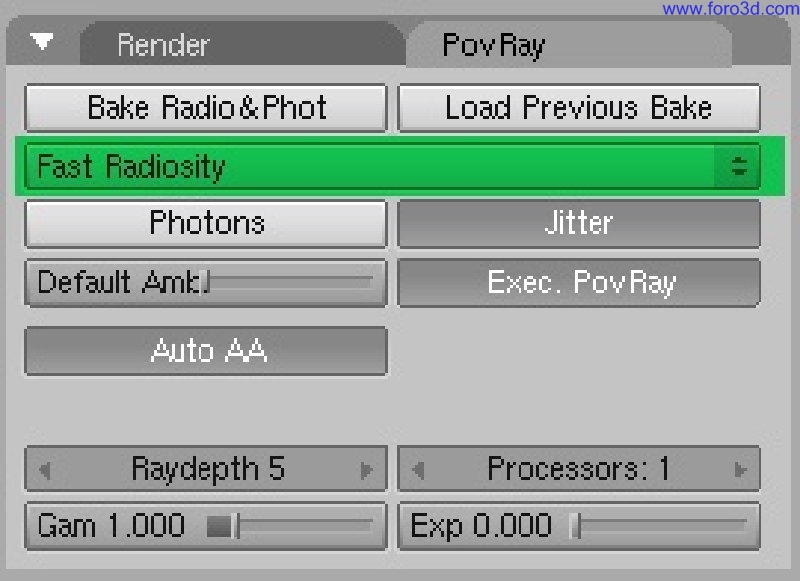

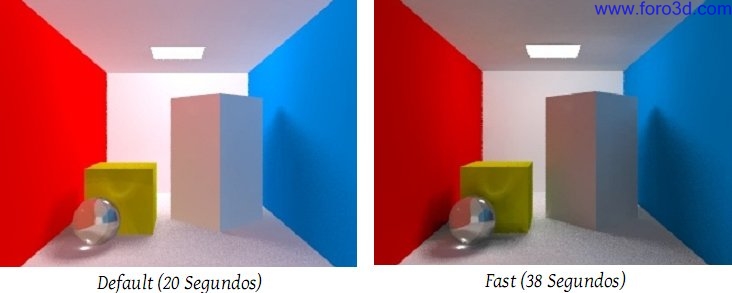
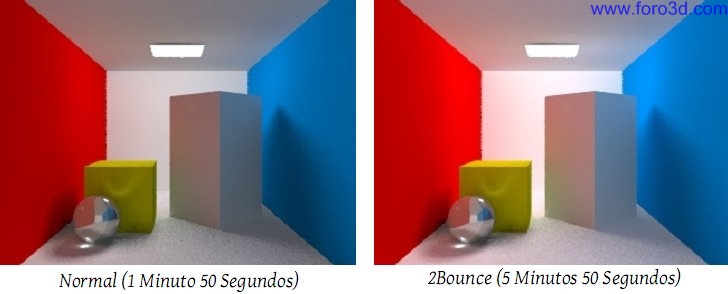
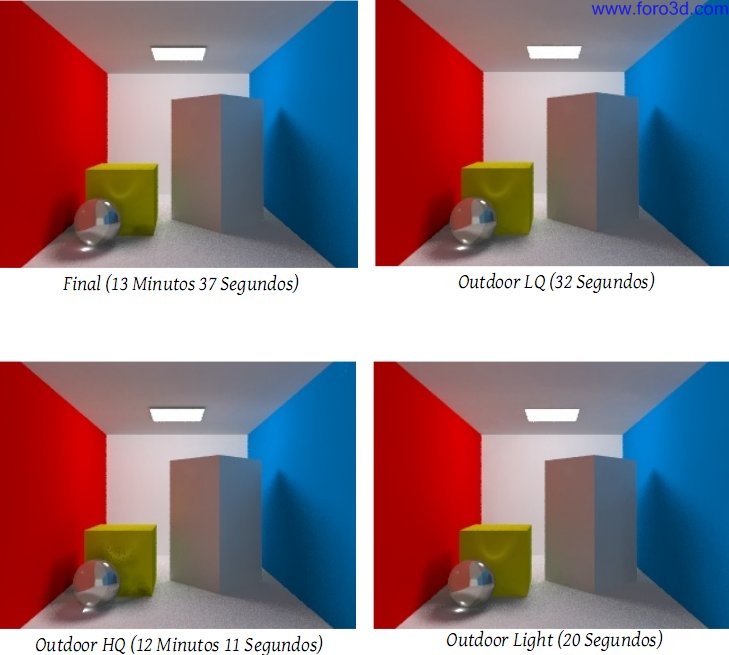
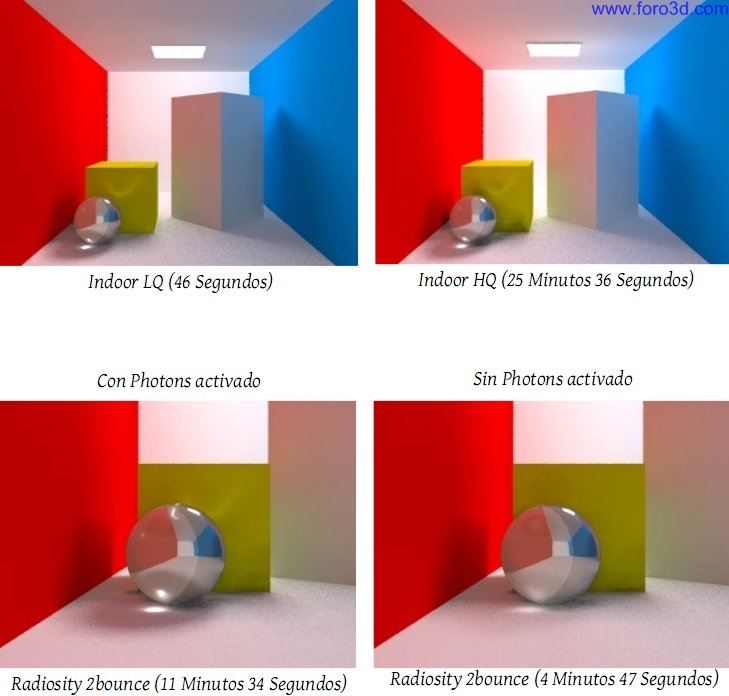
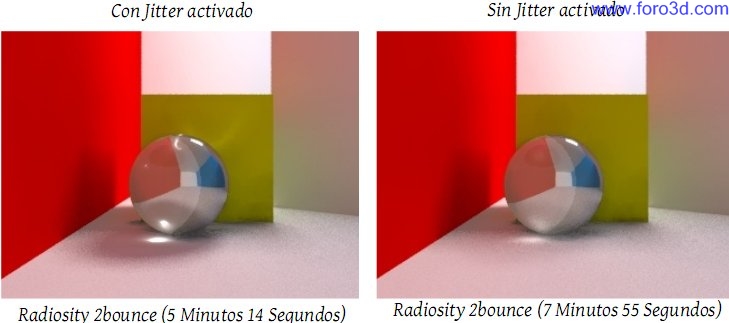
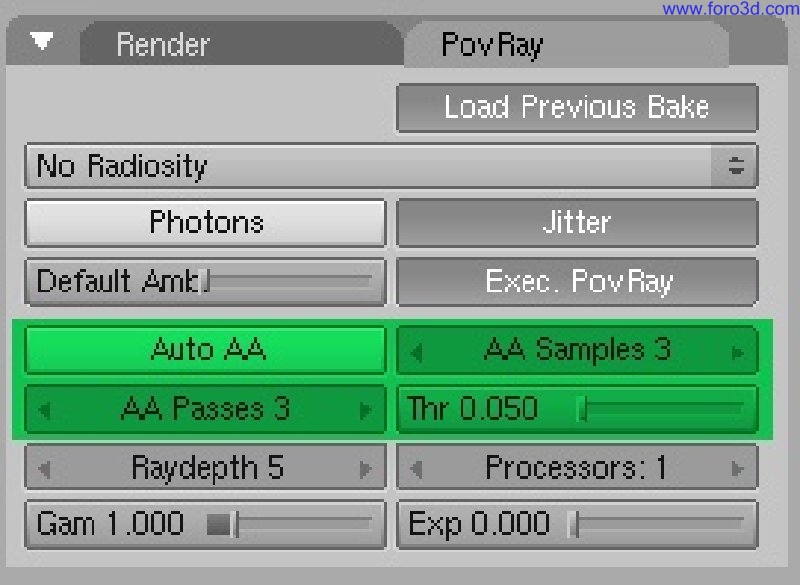

 Citar
Citar